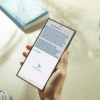PCWorld en Español. ¿Te acabas de comprar un Android? La mudanza de un sistea operativo a otro, o bien la primera configuración del sistema no tiene por qué ser complicada, al contrario. Si eres de los que ha saltado a Android recientemente, aquí te decimos qué es lo primero que debes hacer para al momento de emigrar a tu nuevo dispositivo.
Cambio de esquema
si vienes de un dispositivo con teclado físico, sin pantalla táctil, etc, ya debes haber notado que en Android ocurre todo lo contrario: todos -o casi todos- los dispositivos Android tienen pantalla táctil, y carecen de teclado físico. En Ajustes>Teclado e Idiomas podrás configurar y seleccionar la forma de ingreso de texto para que se ajuste a tu conveniencia.
Correo electrónico
Primero, configura tus cuentas de correo electrónico en su nuevo dispositivo Android. ¿Cómo? deja que el sistema de indique, los pasos son muy sencillos y no te apures ni saltes los consejos que de vez en cuando se te presentan en pantalla. La mayoría de los teléfonos Android viene con un icono de Gmail en la pantalla inicial que sólo necesitas colocar tu nombre de usuario y contraseña.
No obstante, si utilizas otros servicio de correo, Android dispone de una app nativa para la administración de correos de terceros, y su configuración es igual de sencilla, auqnue quizá pudieras necesitar alguna información técnica del departamento de TI para configurarla para un servidor de correo electrónico corporativo. Si su oficina usa Outlook para el correo en las PC de escritorio, usted probablemente tiene un servidor de Microsoft Exchange, cuyo nombre puede conseguir pulsando Ayuda>Acerca de.. en Outlook y compruebe bajo la línea que dice ‘External POP Settings’.
Eso sí, si no tienes una cuenta en Gmail, deberás crearla, pues la necesitarás para sincronizar su calendario de Outlook y para descargar aplicaciones desde el Google Play Store.
Nota: Si eres usuarios corporativo, pudiera ser conveniente persuadir al departamento de TI a reenviar automáticamente todo su correo de la empresa a Gmail.
Contactos
Ahora, vamos a importar los contactos y el calendario de su dispositivo anterior. Anda a la herramienta de sincronización de Google http://m.google.com/sync en el navegador de su dispositivo BlackBerry; esta acción instalará automáticamente el software para comenzar a sincronizar sus contactos y calendarios con la nube de Google.
Una vez que la aplicación Google Sync se haya instalado, ábrela y escribe los detalles de tu cuenta de Gmail, revisa la configuración de la aplicación para asegurar qué contactos y calendarios han sido seleccionados para la sincronización y oprime Sync Now [Sincronizar ahora].
Finalmente, para reemplazar las aplicaciones de BlackBerry deberás estar conciente si algunas de ellas están disposnible en Google Play Store.
—